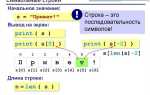Discord – это популярная платформа для общения, предназначенная для геймеров, создателей контента и сообществ. Клиент Discord позволяет пользователям общаться в текстовых и голосовых каналах, организовывать видеоконференции и обмениваться файлами. Он доступен на различных устройствах, включая ПК, macOS, мобильные телефоны и даже веб-версию. Все эти функции делают его удобным инструментом для общения и организации групповых активностей.
Основные функции клиента: Discord предлагает разнообразные возможности для настройки и управления каналами. Внутри сервера можно создать несколько текстовых и голосовых каналов, разделенных по темам. Администраторы серверов могут устанавливать правила доступа и модерации, используя роботов и специальное ПО для автоматизации процессов. В Discord также реализована поддержка видеозвонков с высокой качественной передачей изображения и звука, что делает его удобным для встреч и общения в реальном времени.
Как работает клиент: Discord использует технологию передачи данных через серверы, что позволяет клиенту обеспечивать быструю и стабильную связь между пользователями. После установки клиент подключается к серверу, через который осуществляется передача сообщений и других данных. Благодаря технологии WebRTC, Discord предоставляет возможность передачи аудио и видео с минимальной задержкой. Это делает голосовые чаты практически неотличимыми от телефонных звонков.
Чем отличается настольный Discord клиент от веб-версии
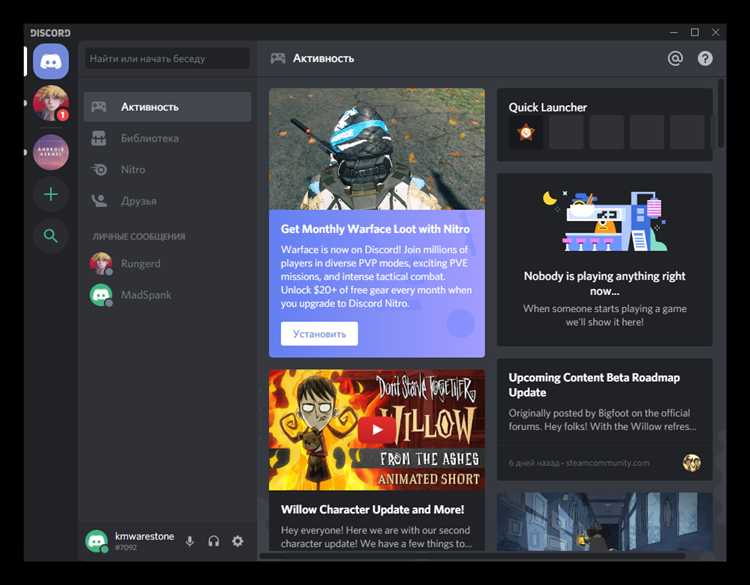
Настольный клиент Discord и веб-версия имеют схожую функциональность, но заметно различаются в нескольких аспектах, влияющих на удобство и производительность. Ниже приведены основные отличия.
- Производительность: Настольная версия Discord запускается как отдельное приложение, что позволяет использовать системные ресурсы более эффективно. Веб-версия, работая через браузер, зависит от его производительности, что может привести к задержкам и снижению стабильности.
- Наличие всех функций: Некоторые функции, доступные в настольном клиенте, отсутствуют в веб-версии. Например, настольный клиент поддерживает более высокое качество голосовых и видеозвонков, а также интеграцию с другими приложениями, как OBS для стримеров.
- Поддержка уведомлений: Настольная версия имеет встроенные уведомления, которые появляются даже когда приложение не активно. В веб-версии уведомления работают только в браузере и могут быть ограничены настройками браузера.
- Функции безопасности: Настольный клиент поддерживает двухфакторную аутентификацию на уровне приложения, что повышает безопасность. Веб-версия требует дополнительных настроек для интеграции с такими сервисами.
- Процесс обновления: Обновления настольного клиента происходят автоматически через саму программу, в то время как веб-версия всегда использует актуальную версию, предоставляемую сервером, без необходимости вручную обновлять что-либо.
- Зависимость от браузера: Веб-версия требует наличия браузера и его правильной настройки. Настольная версия работает независимо от браузера и не требует дополнительной настройки.
- Потребление ресурсов: Настольный клиент может быть более ресурсоемким, особенно при длительном использовании. Веб-версия иногда потребляет меньше ресурсов, но это зависит от браузера и количества открытых вкладок.
В целом, настольный клиент предоставляет более стабильный и функциональный опыт, особенно для пользователей, которым важна высокая производительность и доступ к дополнительным возможностям. Веб-версия удобна для быстрого доступа без необходимости устанавливать приложение, но ограничена по функционалу и может работать медленнее на слабых устройствах.
Как установить Discord клиент на Windows, macOS и Linux
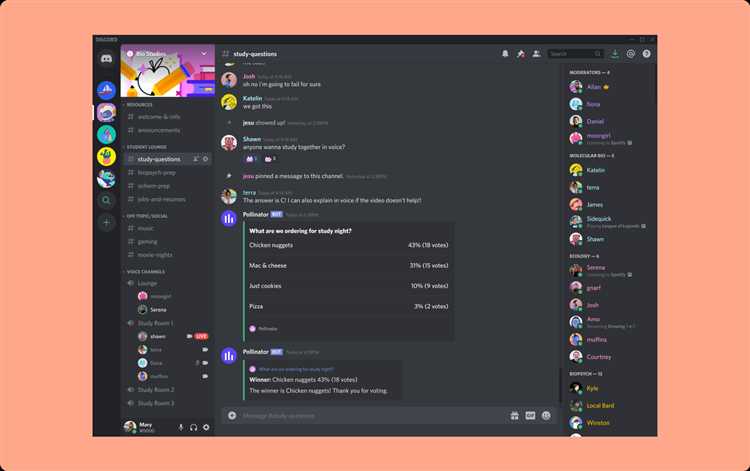
Windows: Чтобы установить Discord на Windows, перейдите на официальную страницу загрузки по адресу discord.com/download. Скачайте установочный файл для Windows, который будет в формате .exe. После завершения скачивания откройте файл и следуйте инструкциям на экране. Установка займет несколько минут. По завершении откроется клиент, и вы сможете войти в свой аккаунт или создать новый, если его нет.
macOS: Для macOS процесс аналогичен. Перейдите на ту же страницу загрузки, выберите версию для macOS и скачайте установочный файл .dmg. Откройте скачанный файл и перетащите значок Discord в папку «Программы». Запустите приложение через Launchpad или из папки «Программы». Для первого запуска система может потребовать подтверждения, чтобы открыть приложение, скачанное из интернета.
Linux: На Linux установка Discord зависит от дистрибутива. Для Ubuntu и Debian скачайте .deb файл с официальной страницы и установите его через терминал с помощью команды:
sudo dpkg -i discord-*.deb
Если у вас Fedora или другие дистрибутивы на базе Red Hat, скачайте .rpm файл и установите его с помощью команды:
sudo rpm -i discord-*.rpm
Также можно установить Discord через менеджер пакетов с использованием snap. Для этого откройте терминал и выполните команду:
sudo snap install discord
После установки Discord можно запускать через меню приложений или через терминал.
Как работает система входа и синхронизации аккаунта в Discord клиенте
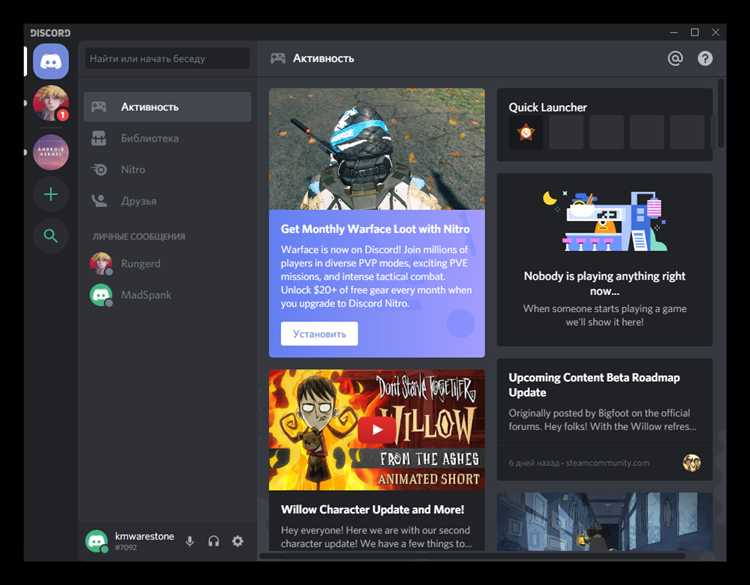
Система входа в Discord клиенте использует сочетание аутентификации через электронную почту или номер телефона и уникальных данных пользователя. После установки клиента необходимо ввести логин и пароль, чтобы получить доступ к своей учетной записи. Важно, что при вводе пароля происходит его проверка на сервере, что предотвращает попадание в систему несанкционированных пользователей.
Для удобства работы с несколькими устройствами, Discord применяет механизм синхронизации аккаунтов. Все данные, такие как сообщения, настройки серверов и контакты, синхронизируются через облачные серверы. После входа в клиент, система автоматически загружает последнюю информацию, связанную с вашим аккаунтом, что позволяет продолжить взаимодействие с платформой с того места, где вы остановились на другом устройстве.
Многофакторная аутентификация (MFA) может быть активирована для повышения безопасности. Этот процесс включает в себя подтверждение личности с помощью одноразовых кодов, отправляемых на привязанный номер телефона или генерируемых специальными приложениями, такими как Google Authenticator. Этот шаг защищает аккаунт от несанкционированного доступа, даже если основной пароль был скомпрометирован.
Также, при подключении нового устройства, Discord предоставляет пользователю возможность пройти процедуру подтверждения через электронную почту, что подтверждает, что попытка входа действительно была инициирована владельцем аккаунта. В случае смены пароля система запросит повторную авторизацию через проверку безопасности, обеспечивая защиту данных пользователя.
Важно, чтобы пользователь регулярно обновлял свой пароль и использовал сложные комбинации для предотвращения утечек данных. При использовании функций синхронизации учетной записи через несколько устройств можно настроить автоматический выход на устройствах, которые больше не используются.
Какие настройки аудио и видео доступны в Discord клиенте
Discord предоставляет широкие возможности для настройки аудио и видео, чтобы улучшить качество общения. Все эти параметры можно найти в разделе «Настройки пользователя» → «Голос и видео».
Для аудио доступны следующие параметры:
Устройство ввода: позволяет выбрать микрофон, который будет использоваться для передачи звука. Можно выбрать устройство из списка или настроить автоматическое переключение между микрофонами.
Громкость микрофона: позволяет отрегулировать чувствительность микрофона, что помогает избежать перегрузки или слишком тихого звука.
Автоматическая настройка чувствительности: функция, автоматически регулирующая чувствительность микрофона, чтобы пользователь не должен был вручную настраивать уровень громкости.
Подавление шума: активирует фильтрацию лишнего фона, включая шумы от вентиляторов или посторонних звуков. Это помогает улучшить качество звука при общении в шумной обстановке.
В видео настройках можно настроить:
Камера: выбор видеоустройства для трансляции. Это может быть как встроенная камера ноутбука, так и внешняя камера, подключенная через USB.
Разрешение видео: возможность установить качество видеопотока. В зависимости от мощности устройства и скорости интернета, можно выбрать разрешение от 240p до 1080p.
Рамка видео: настройка, позволяющая изменить размер окна видео в конференциях, чтобы сделать изображение более удобным для восприятия.
Подключение к видеоконференции: настройка, которая включает в себя возможность выключать видео до начала звонка или изменять его параметры во время общения.
Для более качественной работы с аудио и видео рекомендуется регулярно проверять скорость интернета и соответствие техническим требованиям, чтобы избежать проблем с соединением или качеством изображения и звука.
Как устроены серверы и каналы в интерфейсе клиента
При входе в клиент Discord пользователю отображается список всех серверов, к которым он подключён. Серверы расположены в вертикальной панели слева, где каждый сервер представлен круглой иконкой. Пользователь может добавить сервер с помощью кнопки “+” внизу панели.
Каналы на сервере делятся на текстовые и голосовые. Текстовые каналы используются для общения с помощью сообщений, ссылок и медиафайлов, в то время как голосовые предназначены для голосовых и видеозвонков. Каналы организованы в категории, что помогает структурировать информацию. Каждая категория может включать несколько каналов, которые можно скрыть или развернуть.
При создании канала администратор может указать тип канала (текстовый или голосовой), назначить права доступа для различных ролей и пользователей. Это позволяет детально настроить, кто и какие действия может выполнять на каждом канале.
Для голосовых каналов Discord предоставляет возможность подключения нескольких участников в реальном времени, с возможностью передачи видео и экрана. В текстовых каналах доступна поддержка ботов, которые могут выполнять различные команды, например, отправлять уведомления или помогать управлять сервером.
Кроме того, в интерфейсе клиента предусмотрены следующие важные функции для управления сервером и каналами:
- Право администратора для управления ролями и настройками сервера.
- Роли пользователей с определёнными правами доступа к каналам и серверам.
- Настройка уведомлений для каждого канала.
- Ограничения на отправку сообщений, добавление медиафайлов и использование голосовых каналов для отдельных пользователей.
Панель сервера в интерфейсе отображает также список пользователей, которые на данный момент находятся на сервере, а также их роли и статус (онлайн/офлайн/не беспокоить).
Как использовать Discord клиент для голосовых и видеозвонков
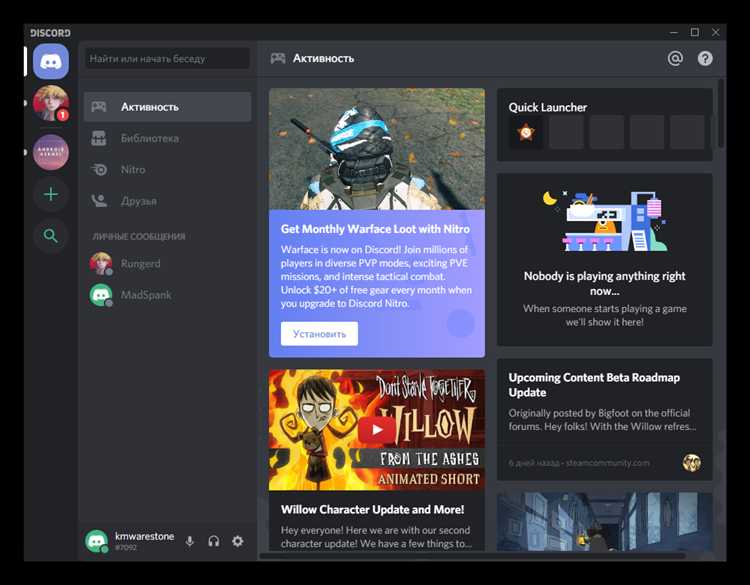
Для начала откройте Discord и войдите в свою учетную запись. Чтобы начать голосовой звонок, выберите нужный сервер или личный чат, затем нажмите на иконку микрофона или телефонной трубки в правом верхнем углу окна чата. Если вы хотите начать видеозвонок, нажмите на иконку камеры.
Перед звонком убедитесь, что ваше оборудование (микрофон и камера) правильно настроены. Для этого перейдите в «Настройки пользователя» -> «Голос и видео», где можно выбрать нужные устройства и протестировать их работоспособность. Здесь же регулируются параметры качества звука и видео, такие как уровень шума и разрешение видео.
Во время звонка используйте кнопки управления: микрофон и камера можно включать и выключать, а также можно настроить громкость участников. В Discord предусмотрены функции «Push-to-Talk» и «Voice Activity», что позволяет вам использовать голосовой чат без необходимости постоянно нажимать кнопку. «Push-to-Talk» активируется в настройках, где можно задать горячую клавишу для активации микрофона.
При видеозвонке Discord автоматически использует камеру, но если у вас несколько камер или устройства с несколькими видеоисточниками, можно выбрать нужную через настройки. Для оптимальной работы видеозвонка желательно использовать хорошее интернет-соединение, так как Discord требует стабильного канала для передачи видео и звука в хорошем качестве.
Для групповых звонков достаточно добавить участников в канал или чат, после чего они получат уведомление и смогут подключиться. Discord поддерживает как однонаправленные, так и двусторонние видеозвонки с высоким качеством изображения, что позволяет комфортно общаться с несколькими людьми одновременно.
Как обновляется Discord клиент и что делать при сбоях
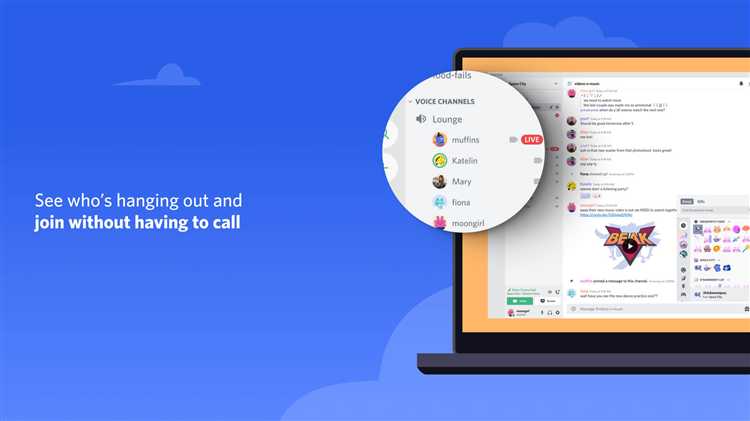
Discord клиент обновляется автоматически при запуске приложения. Он проверяет наличие новой версии на сервере и, если обновление доступно, загружает его в фоновом режиме. Для большинства пользователей процесс обновления проходит незаметно, но иногда могут возникнуть проблемы.
Если обновление не происходит автоматически, можно вручную проверить наличие новой версии. Для этого нужно:
- Открыть Discord.
- Перейти в меню настроек (иконка шестеренки в левом нижнем углу).
- В разделе «Общие» найти кнопку для проверки обновлений.
Если обновление не загрузилось или клиент не запускается, существует несколько распространенных проблем и решений:
- Проблемы с сетью: Проверьте подключение к интернету, убедитесь, что нет проблем с DNS или файерволом, который может блокировать доступ к серверам Discord.
- Неудачное обновление: Перезапустите Discord, чтобы клиент попытался снова загрузить обновление. Если это не помогает, попробуйте переустановить приложение.
- Зависание на стадии обновления: Удалите папку «Update» в директории Discord и перезапустите клиент.
- Ошибки при запуске: Очистите кэш приложения. Для этого закройте Discord, откройте «Проводник» и перейдите в директорию %AppData%\Discord. Удалите все файлы в этой папке.
- Обновления не загружаются: Убедитесь, что у вас достаточно места на диске, и проверьте наличие обновлений Windows.
Если проблема не решается, можно обратиться в техническую поддержку Discord через сайт или форумы, где пользователи делятся решениями схожих проблем.
Вопрос-ответ:
Что такое Discord и для чего он используется?
Discord — это бесплатное приложение для голосовых и текстовых коммуникаций, которое позволяет общаться в реальном времени. Оно особенно популярно среди геймеров, но также используется для учебных групп, профессиональных сообществ и просто для общения с друзьями. В Discord можно создавать каналы для текстовых и голосовых чатов, а также видеозвонков, а также обмениваться файлами и проводить стримы.
Как установить Discord и начать им пользоваться?
Чтобы установить Discord, нужно зайти на официальный сайт и скачать клиент для своей операционной системы (Windows, Mac, Linux). Также доступно мобильное приложение для iOS и Android. После установки нужно зарегистрировать аккаунт или войти, если он уже есть. После этого можно создать свой сервер или присоединиться к уже существующему, а затем начать общаться с друзьями или участниками групп. Основной интерфейс состоит из каналов, где можно общаться и делиться контентом.
Что такое сервер в Discord и как он работает?
Сервер в Discord — это отдельное пространство для общения, которое может быть настроено по-разному. Он состоит из каналов, которые могут быть текстовыми или голосовыми. На сервере можно настроить различные роли для участников, чтобы ограничить доступ к определенным каналам или функциям. Каждый сервер может иметь несколько администраторов, которые управляют настройками и правами участников. Также можно использовать боты для автоматизации задач или добавления новых функций.
Есть ли ограничения на количество участников в голосовом чате в Discord?
Discord позволяет подключать до 25 участников в одном голосовом канале для обычных пользователей. Однако, если у вас есть сервер с подпиской на Discord Nitro, количество участников в голосовом чате может увеличиваться. Для видео-звонков на Discord также существуют ограничения, например, в групповых видео-звонках может участвовать до 25 человек одновременно. Для видеостримов на серверах с большим числом участников можно использовать специальные функции, такие как Discord Stage, где организаторы могут говорить, а остальные слушать.